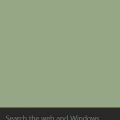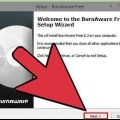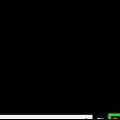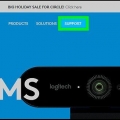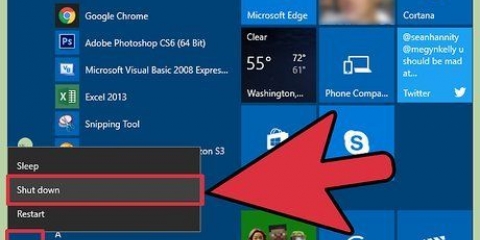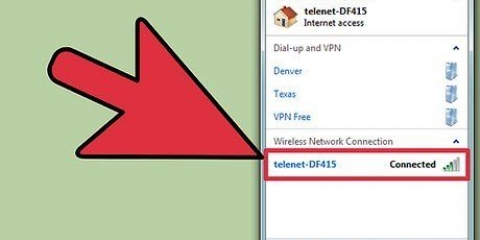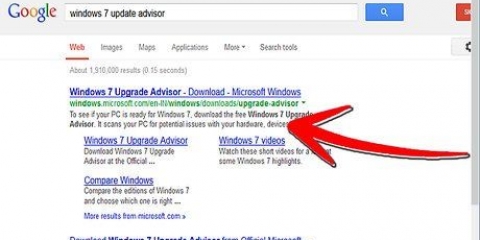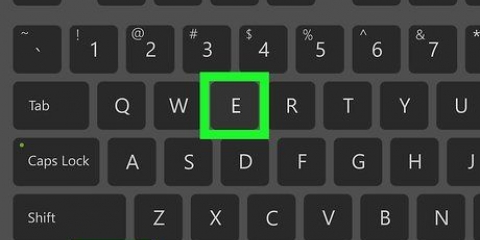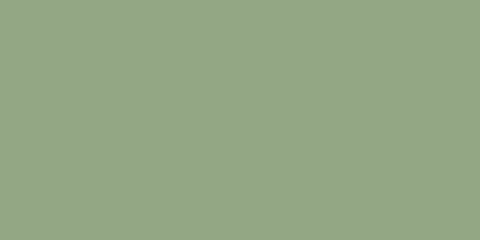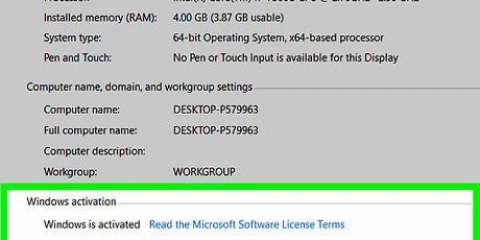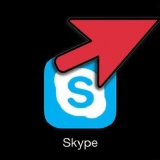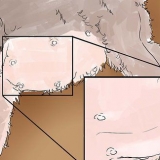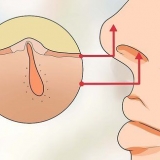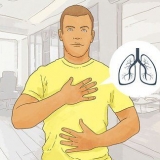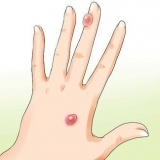Wählen Sie `Prozessoren` aus der Liste auf der linken Seite. Klicken Sie auf das Plus (+), um die Kategorien zu erweitern. Doppelklicken Sie auf Ihren Prozessor. Wenn Sie mehrere gleiche Prozessoren sehen, bedeutet dies, dass Sie einen "Multi-Core"-Prozessor haben, d. h. einen Prozessor, der aus mehreren Kernen besteht. Doppelklicken Sie auf eine der Optionen in der Liste. Öffnen Sie die Registerkarte `Details`. Wählen Sie „Hardware-IDs“ aus dem Dropdown-Menü. Wenn Sie x86 sehen, bedeutet dies, dass Sie einen 32-Bit-Prozessor haben, wenn Sie x64 sehen, ist es 64 Bit. Wenn "x64-Version" nirgendwo angezeigt wird, verwenden Sie eine 32-Bit-Version von Windows XP. Wenn unter "System" "x64-Version" steht, läuft eine 64-Bit-Version von Windows XP.
Prüfen sie, ob eine 32-bit- oder 64-bit-version von windows installiert ist
Es mag Ihnen egal sein, ob Ihr Computer unter einer 32-Bit- oder 64-Bit-Version von Windows läuft, aber wenn Sie Ihren Computer aktualisieren oder Ihren eigenen Computer bauen möchten, ist dies grundlegendes Wissen. Befolgen Sie die Schritte in diesem Artikel, um herauszufinden, welche Windows-Version Sie haben. Der Artikel ist in die Abschnitte Windows 8, Windows Vista/7 und Windows XP unterteilt.
Schritte
Methode1 von 4:32-Bit vs. 64-Bit

1. Verstehe, warum du es wissen musst. Sie müssen wissen, welche Art von Betriebssystem Sie haben, wenn Sie Treiber für Ihre Hardware herunterladen möchten. 64-Bit-Treiber funktionieren nicht auf einer 32-Bit-Version von Windows und umgekehrt.
2. Verstehe die Unterschiede. Der große Vorteil eines 64-Bit-Betriebssystems ist, dass es mehr RAM verarbeiten kann, Sie können mehr RAM installieren. 32-Bit-Windows kann nur 4 GB RAM erkennen, während 64-Bit-Windows Ihnen die Installation von 128 GB RAM oder sogar mehr ermöglicht.
Methode2 von 4:Windows 8
1. Öffnen Sie das `Power User`-Menü. Drücken Sie gleichzeitig die Windows-Taste und X, um dieses Menü zu öffnen. Klicken Sie auf `System`.
2. Suchen Sie unter der Überschrift "System" nach "Systemtyp". Hier steht "32-Bit-Betriebssystem" oder "64-Bit-Betriebssystem".
3. Schauen Sie sich den Prozessortyp an. Sie können Windows 8 32-Bit auf einem 32-Bit- oder 64-Bit-Prozessor installieren. Um zu sehen, welchen Prozessortyp Sie haben, schauen Sie unter der Überschrift `System` nach `Prozessortyp`.
`x86` bedeutet 32-Bit, `x64` bedeutet 64-Bit.
Methode 3 von 4: Windows Vista & 7
1. Öffnen Sie das Startmenü. Rechtsklick auf `Computer`.
2. Klicken Sie auf `Eigenschaften`. In diesem Fenster können Sie Ihre Systeminformationen anzeigen. Unter der Überschrift "System" wird neben "Systemtyp" entweder 32-Bit oder 64-Bit aufgeführt.
3. Schauen Sie sich den Prozessortyp an. Sie können ein 32-Bit-Betriebssystem mit einem 64-Bit-Prozessor ausführen, daher kann es hilfreich sein zu wissen, welchen Prozessortyp Sie haben. Wenn Sie noch `Systeminformationen` aus dem nächsten Schritt geöffnet haben, klicken Sie auf `Geräte-Manager` in der linken Spalte.
Methode 4 von 4: Windows XP
1. Öffnen Sie das Startmenü. Klicken Sie mit der rechten Maustaste auf "Arbeitsplatz" und klicken Sie auf "Eigenschaften". Klicken Sie auf `Allgemein`.
2. Klicken Sie auf Start und dann auf `Ausführen`. Geben Sie „winmsd“ ein.exe“ im Fenster und drücken Sie die Eingabetaste.
Wählen Sie `System` in der linken Spalte. Suchen Sie in der rechten Spalte nach "Prozessor". Wenn Sie `x86` sehen, ist es 32-Bit. Wenn es IA-64 oder AMD64 sagt, ist es 64-Bit.
"Prüfen sie, ob eine 32-bit- oder 64-bit-version von windows installiert ist"
Оцените, пожалуйста статью